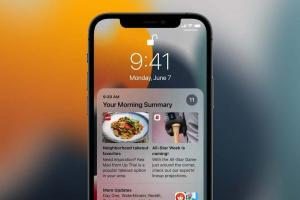Viewsonic VP2130b 21in Monitor áttekintés
Főbb specifikációk
- Áttekintési ár: £ 629.99
Ha rendszeresen ír egy technológiai kiadványra, akkor fennáll annak a kockázata, hogy a technológiával kapcsolatban eláruljanak. Amikor azonban hátrál egy lépést, figyelemre méltó, hogy a dolgok milyen messzire jutottak néhány év alatt is. A TrustedReviews egyik első véleménye a Viewsonic VP211b, egy 21 hüvelykes LCD kijelző, amely 2003 szeptemberében robbantotta ki Riyadot. Ebben a felülvizsgálatban Riyad megfigyelte, hogy 1600 x 1200 volt a legnagyobb felbontás, amelyet egyetlen DVI port képes kezelni, míg most ez 1920 x 1200. Akkor egy 24 hüvelykes szélesvásznú képernyő rendkívül drága és egzotikus vadállat volt, míg most viszonylag megfizethető. Tehát van most valami izgalom a 4: 3 arányú képernyő miatt? A válasz ebben az esetben határozott igen.
A Viewsonic VP2130b része a Viewsonic szakmai kínálatának. Ez egy nagyon okos egység, fekete keretben van, amely nem túl vastag, mint néhány kijelzőnél, ami több monitoros beállításokat is kínál. A modellszám a jobb felső sarokban, a Viewsonic Tukáné a bal felső sarokban, a logó pedig a bal alsó sarokban található.
Átlós megtekintési területe 21,3 hüvelyk, natív felbontása 1600 x 1200, így tökéletesen helyettesíti a nagy 20 hüvelykes + CRT képernyőket. Biztosan vállalhatom ezt, mivel egészen a közelmúltig az otthoni kijelzőm egy 22 hüvelykes Mitsubishi Diamondtron CRT képernyő volt. és bár nagyon jó volt, hogy ekkora képernyője volt, eléggé untam már azt, hogy a legtöbbet lefedte asztal. 
Ennek ellenére, miközben maga a képernyő csak néhány hüvelyk vastag, a képernyő még mindig elég sok asztali helyet foglal el, pusztán a nagy kiterített állvány miatt. Az ilyen képernyő azonban még mindig sokkal impozánsabb jelenlét az asztalon, mint egy kisebb CRT.
Szintén nincs sok CRT, amely forog, elfordul, megdől, és felfelé és lefelé halad - valójában egyiket sem mondanám. Egy dolog azonban furcsa volt, hogy az állvány nem ült teljesen laposan az íróasztalon, a hátsó két küllõ kissé felemelkedett a földrõl. Ez azt jelentette, hogy egyik kezemmel sem tudtam mozgatni a képernyőt, mivel az állványon kellett tartanom, hogy rögzítve maradjon az íróasztalon.
A mozgalom mégis nagyon hatásos. Balra és jobbra 135 fokkal felfelé fordíthatja, megkönnyítve ezzel kollégáinak megmutatását legújabb zseniális mű, vagy épp csak azért, hogy megossza azokat a mulatságos képeket Peter Crouchról, amelyek az imént voltatok e-mailben.
Öt és 20 fokos szögben le is döntheti. A legmenőbb rész az, ha 90 fokos helyzetbe lehet állítani álló módba, ami kiválóan alkalmas A4-es dokumentumok kezelésére, mivel egy pillanat alatt másfél oldalt láthat. Még fekvő módban is megnézhet két oldalt egymás mellett, 95 százalékos méretben. 
Az állvány hátulján három karika található a kábelek kezeléséhez, bár mivel a kábeleket nem lehet az állványon keresztül táplálni, még mindig nem olyan szép.
A csatlakozás mind DVI, mind VGA csatlakozással megfelelő. Van egy négy portos USB 2.0 hub is, bár ez alatta található, ahová nem olyan könnyű eljutni. A legjobb módszer a képernyő elforgatása úgy, hogy elérje a bal oldali portokat.
Öt gomb van elhelyezve az alsó középső keret szélén. Az első és a második feliratú gomb közvetlen hozzáférést biztosít a két bemenethez és az OSD-n való navigáláshoz. Ez egy kicsit régimódi megjelenésű, de nem túl nehéz mozogni benne. Néhány képernyővel ellentétben, amelyek elnémítják a dolgokat, a színhőmérsékletet a hat szabvány egyikére állíthatja be, például 6500K, 7500K és 9300K, ezt a képekkel dolgozó szakemberek részesítik előnyben. Alternatív megoldásként használhat egy szabványos sRGB-beállítást, bár ebben a módban nem lehet beállítani a kontrasztot és a fényerőt. 
Az egyik opció furcsa módon található a Kézi képbeállítás opcióban, amely valójában lehetővé teszi az a kiválasztását Kép a képben (PIP) funkció, így csatlakoztathat egy másik forrást a VGA-n keresztül, és ezt megtekintheti a képernyőn a ugyanakkor. Ennek helyét a képernyőn áthelyezheti egy választott sarokba.
Ha másik felbontásra vált, mondjuk egy játék indításához, egy ikon jelenik meg a felbontással és a bemenettel, de szerencsére ezt kikapcsolhatja az OSD-ben, ha akarja.
A tesztelés során véletlenül még mindig az íróasztalomon volt egy 24 hüvelykes Dell 2407WFP behemoth. 1920 x 1200 natív felbontással ugyanannyi vízszintes vonal van, de nagyobb az oldalsó felbontása, ami nagyon jó összehasonlítást tesz lehetővé.
Egyébként több monitor működtetése, egy 24 hüvelykes és egy mellette lévő 21,3 hüvelykes képernyővel, elképesztő volt, és nagyon hamar megszoktam. Szégyen, hogy csak egy nap volt. Valójában megtehettem volna egy második 21,3 hüvelykes képernyőt jobbra a szélesvásznú Dell-en. Az egyik a sorsjegyhez, azt hiszem.
Nagyon reméltem a képminőséget a VP2130b-n, és az első benyomásaim jók voltak. Kezdettől fogva nagyon fényes képernyőnek tűnt, kiváló élességgel és színtisztasággal, még jobban nézett ki, mint a Dell 24in. A DisplayMate tesztjeinkkel folytatott további vizsgálatok azt igazolták.
A Dell 2407 24in problémákat okozó színsáv-teszt teljesen hiányzott, a Viewsonic megmutatta, hogyan kell ezt csinálni. A színtisztaság lényegében tökéletes volt, az egész képernyőn egyenletes és gazdag színek voltak. A szürke mérleg és a színskála szintén fantasztikus volt, egyenletes lépésekkel és a végéig minden láthatóval, tömörítés nélkül.
Ez nyilvánvaló volt a tényleges képek megtekintésekor. A Dell-nél úgy tűnt, hogy a sötétebb területeken hiányzik a részlet, míg a Viewsonic minden világos volt, ami megindokolta az 1000: 1-es idézett kontrasztarányt.
Videóhoz ugyan úgy tűnt, hogy a Dellnek van előnye. Mint mindig, a válaszidővel sem volt észrevehető probléma, 8 ms-os (szürke-szürke) idézettel, de a képernyő kissé kevésbé volt fényes és élénk. 
A játékteljesítmény érdekében a Counter-Strike: Source sorozatával teszteltem, és tökéletesnek találtam a képernyő teljesítményét. Azonban, ha a játék kiemelt helyet foglal el a listán, érdemes megfontolni az extra kiadásokat a 24 hüvelykes szélesvásznú kijelző megszerzéséhez.
A Viewsonic ekkor a szórakozás helyett a professzionális környezethez jobban illeszkedik és vállalati barátságos funkciókat, például szoftvereket is kínál, mint amelyek lehetővé teszik az informatikai részlegek számára a kiaknázást kezelni.
A képminőség első osztályú, és a funkciók jók. Természetesen körülbelül 130 fontért meg lehet szerezni a 24 hüvelykes Dell-t, de ha a színpontosság és a kontraszt a legfontosabb, akkor ez jobb választás.
"'Ítélet"'
Lehet, hogy a szélesvásznú képernyő az új fekete, de kiemelkedő színpontosságának köszönhetően a Viewsonic 21in monitor tökéletesen fekete. Ha a szín pontossága fontos munkája során, ezek közül kettő a költségek ellenére is jobb fogadás, mint egy 24 hüvelykes Dell. Alternatív megoldásként egy nagy CRT-ről történő egyszerű frissítéshez ez nagyon ajánlott.